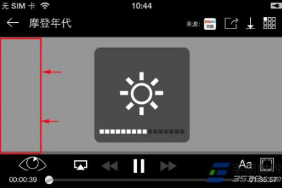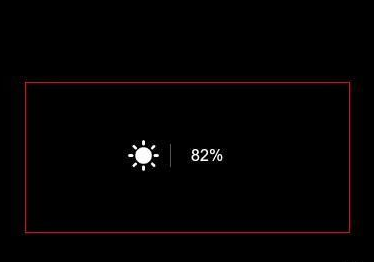暴风影音亮度的调节技巧
时间:2017-05-27
|
文章作者:huahua
暴风影音没有亮度调节菜单,是很多用户“强烈不满”的一点。且有很多用户在遇到某些比较暗的视频时,就换用别的播放器,实际上,大可不必,下面介绍暴风影音亮度的调节技巧。
方法一:请ffdshow来帮忙
第一步:打开暴风影音,选择菜单中的“查看→选项”,在窗口左侧选择“输出”,然后在窗口右侧的“DirectShow视频”下根据需要进行设置,如“VMR9(窗口化)”接着分别将“RealMedia视频”及“QuickTime视频”设置为“Directx9”。
第二步:在“开始→程序→暴风影音”中打开“暴风影音综合设置”程序,然后在打开的窗口中点击“FFDShow视频设置”,在打开窗口的左侧点击“解码选项”,然后在窗口右侧的“格式”中找到“RAW视频”将其设置为“全部可支持的”#f#
第三步:在窗口左侧切换到“画面设置”标签,然后在右侧勾选“处理全部视频”接着调整“亮度增益”滑块即可调整亮度。
经过以上设置后,再用暴风影音播放视频文件时,FFDSHOW会在系统托盘内生成图标,用户只需要双击该图标就可以快速打开FFDShow的设置窗口,进行即时的亮度调节了。
方法二:调节显卡的亮度设置
第一步:右键单击桌面,选择“属性”菜单,在打开的窗口中切换到“设置”标签,点击“高级”按钮,在打开的窗口中切换到你的显卡设置界面。
第二步:以Intel Extreme Graphics集成显卡为例,点击“图形属性”按钮,在打开的窗口中点击“监视器设置”按钮,这里提供了“亮度”和“对比度”的设置,我们只需要拖曳滚动条即可设置。
点击查看更多↓
软件下载
相关软件